Introdução
Este documento descreve como habilitar o servidor Dynamic Host Configuration Protocol (DHCP) interno no Mobility Express (ME) em um Access Point (AP) 3802.
Pré-requisitos
Requisitos
A Cisco recomenda ter conhecimento básico sobre o protocolo DHCP e o Mobility Express.

Observação: o dhcp interno no ME é muito limitado e considerado como conveniência, sendo frequentemente usado como demonstração simples ou prova de conceito, por exemplo, em um ambiente de laboratório. A prática recomendada é NÃO usar esse recurso em uma rede de produção corporativa.
Componentes Utilizados
As informações neste documento são baseadas no software AP 3802 versão 8.3.102.0.
As informações neste documento foram criadas a partir de dispositivos em um ambiente de laboratório específico. Todos os dispositivos utilizados neste documento foram iniciados com uma configuração (padrão) inicial. Se a rede estiver ativa, certifique-se de que você entenda o impacto potencial de qualquer comando.
Configurar
Observação: Para usar o DHCP interno para qualquer rede local virtual (VLAN) é obrigatório ter um pool de DHCP na rede de gerenciamento para iniciar o processo do servidor DHCP no ME. Pode ser um escopo fictício, mas deve ser habilitado.
Configuração de GUI
Configurar Escopo DHCP para Rede de Gerenciamento
Este escopo fornece o endereço IP na VLAN de gerenciamento. Se isso já tiver sido criado no assistente de configuração inicial, essas etapas poderão ser ignoradas.
Observação: lembre-se de que se houver um cliente (com ou sem fio) na VLAN do AP (VLAN da rede de gerenciamento), ele poderá receber um endereço IP do pool DHCP do ME, mesmo que já haja outro escopo DHCP na rede.
Etapa 1. Navegue até Wireless Settings > DHCP Server > Add new Pool.
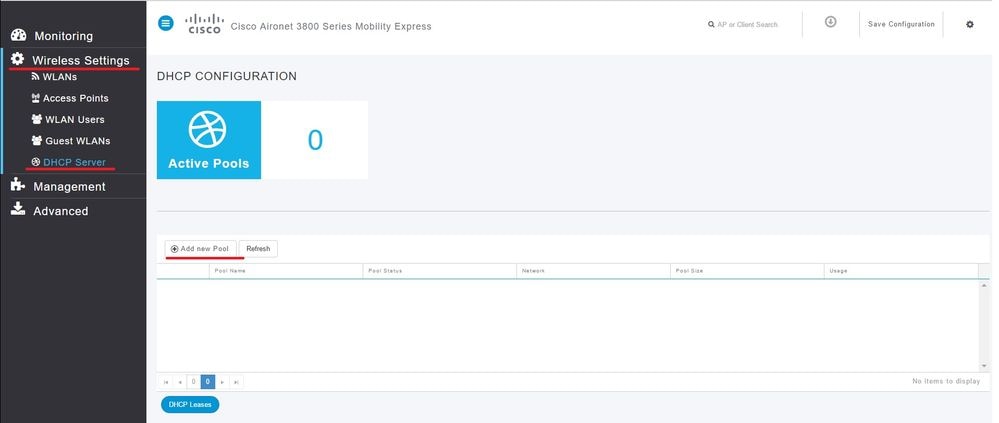
Etapa 2. Inserir informações.
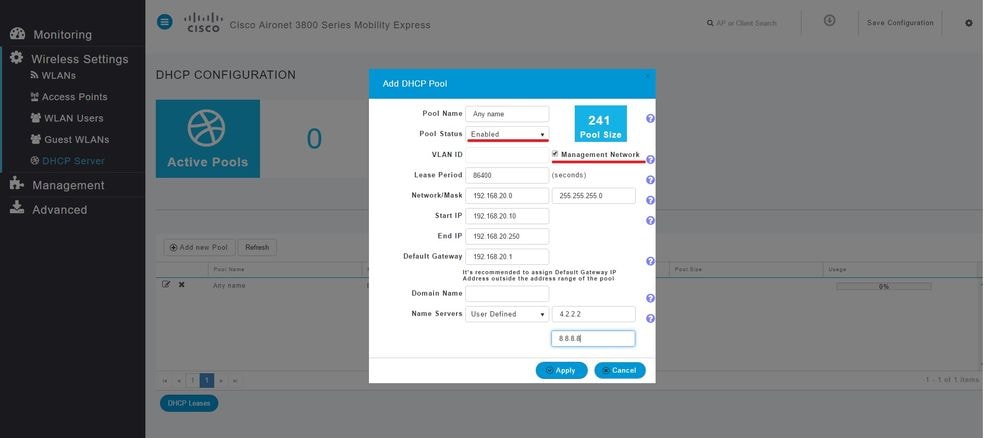
Estes campos são obrigatórios:
- Nome do pool: nome que serve apenas como identificador para este escopo específico.
- ID da VLAN quando a Rede de Gerenciamento está habilitada, o escopo do DHCP é atribuído automaticamente à VLAN nativa.
- Rede/Máscara: insira a ID da rede de onde o endereço IP é atribuído. No segundo campo, digite a máscara para essa rede no formato decimal.
- IP inicial: primeiro IP que é entregue a um cliente.
- IP Final: Último endereço IP deste pool a ser atribuído aos clientes.
- Gateway padrão: endereço IP do gateway padrão.
Neste exemplo, o AP atribui um endereço IP na VLAN nativa (Rede de gerenciamento) de 192.168.20.10 a 192.168.20.250.
Certifique-se de habilitar a caixa de seleção Rede de gerenciamento e clique em Aplicar.
Observação: dentro do intervalo de IP inicial e final, certifique-se de não incluir o endereço IP de broadcast e o gateway padrão dessa rede.
Configurar Escopo DHCP para WLAN
Um pool DHCP interno para clientes deve ser vinculado à VLAN atribuída ao Service Set Identifier (SSID).
Etapa 1. Verifique a ID da VLAN do SSID para o qual o escopo DHCP.
Navegue até Wireless Settings > WLANs. Se o SSID já existir, selecione Edit ou para criar um novo, clique em Add new WLAN. Navegue até VLAN & Firewall. Essa ID de VLAN deve corresponder à ID de VLAN usada no pool DHCP.
Neste exemplo, o SSID é atribuído à VLAN 50, portanto, o escopo do DHCP deve ser atribuído à mesma VLAN ID 50.
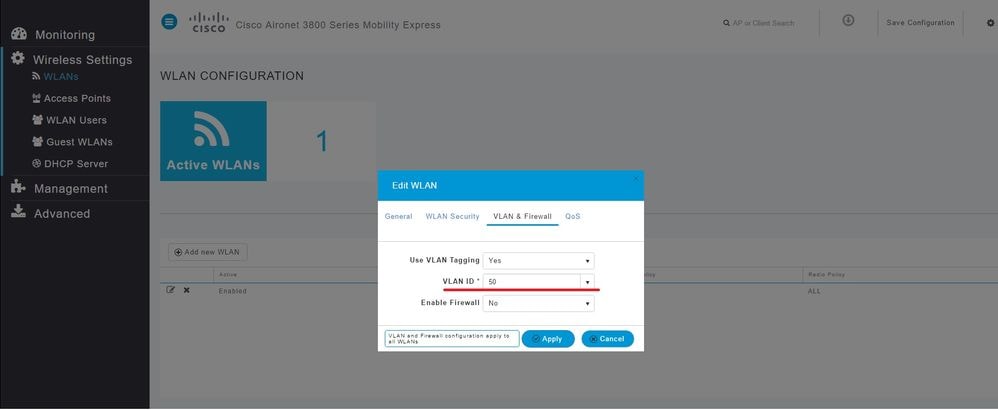
Etapa 2. Crie o pool DHCP.
Navegue até Wireless Settings > DHCP Server > Add new Pool e insira as informações.
Os mesmos campos obrigatórios são necessários, com a diferença de que desta vez a caixa de seleção para Rede de gerenciamento não será marcada. Digite o ID da VLAN que corresponde à VLAN usada pela WLAN (Wireless Local Area Network).
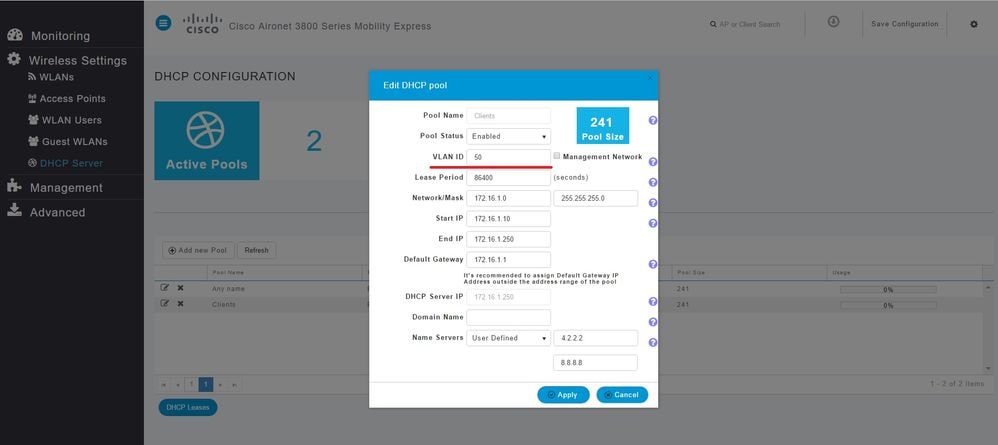
Configuração de CLI
Esses comandos são usados para:
- Criar um pool DHCP
- Definir rede e máscara
- Definir intervalo do pool de endereços
- Definir o ID da VLAN
- Definir roteador padrão
- Definir servidores DNS
- Ativar o pool DHCP
Observação: através da CLI é possível definir até 3 servidores DNS.
Configurar Escopo DHCP para Rede de Gerenciamento
Para criar um pool DHCP no gerenciamento, execute estes comandos:
config dhcp create-scope <scope name>
config dhcp network <scope name> <network ip> <mask>
config dhcp address-pool <scope name> <start ip from pool> <last ip from pool>
config dhcp vlan native <scope name> enable
config dhcp default-router <scope name> <default router ip>
config dhcp dns-servers <scope name> <DNS server 1> <DNS server 2> <DNS server 3>
config dhcp enable <scope name>
Configurar Escopo DHCP para WLAN
Para criar um DHCP para clientes, as mesmas etapas são necessárias, mas altere o ID da VLAN para corresponder ao ID da VLAN da WLAN.
config dhcp create-scope <scope name>
config dhcp network <scope name> <network ip> <mask>
config dhcp address-pool <scope name> <start ip from pool> <last ip from pool>
config dhcp vlan id <scope name> <vlan id>
config dhcp default-router <scope name> <default router ip>
config dhcp dns-servers <scope name> <DNS server 1> <DNS server 2> <DNS server 3>
config dhcp enable <scope name>
Verificar
Use esta seção para confirmar se a sua configuração funciona corretamente.
show dhcp summary
show dhcp detailed <scope name>
Troubleshooting
Esta seção disponibiliza informações para a solução de problemas de configuração.
Para solucionar problemas de clientes, execute estes comandos de depuração. A saída de depurações mostra o estado do cliente e o processo DHCP.
debug client <mac address>
debug dhcp packet enable
Para obter uma maneira fácil de ler as saídas do cliente de depuração, use a ferramenta Analisador de depuração sem fio: Analisador de depuração sem fio.


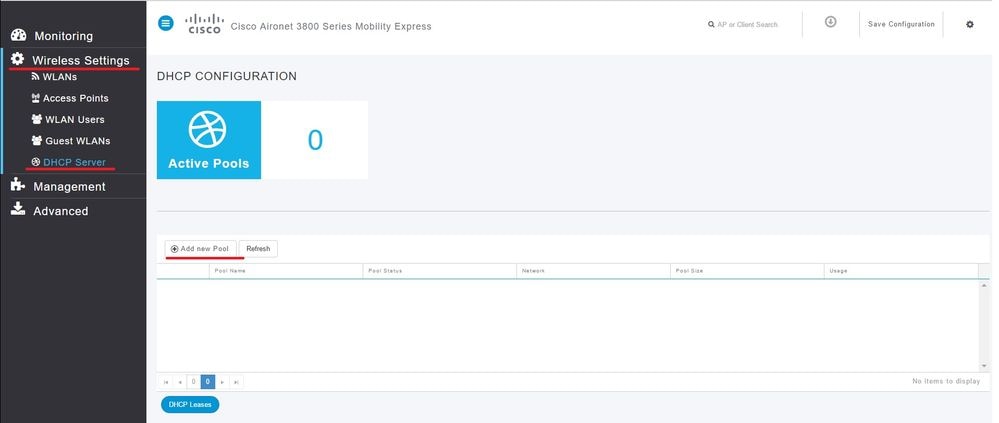
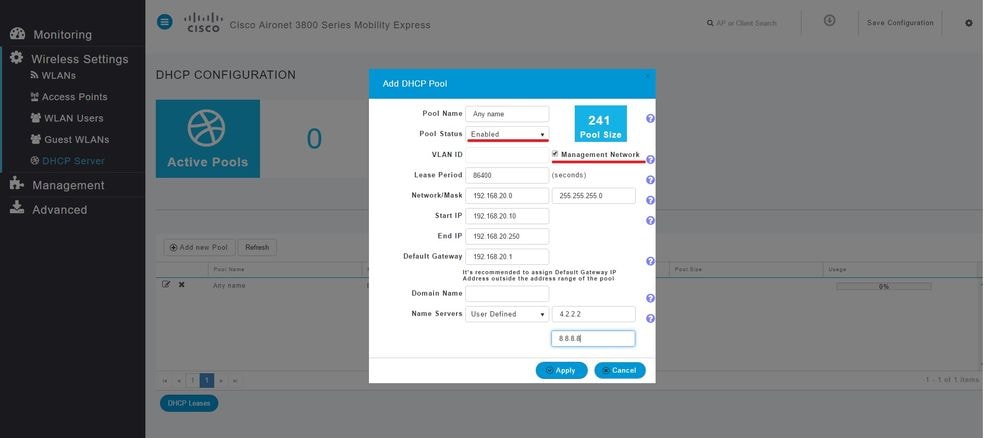
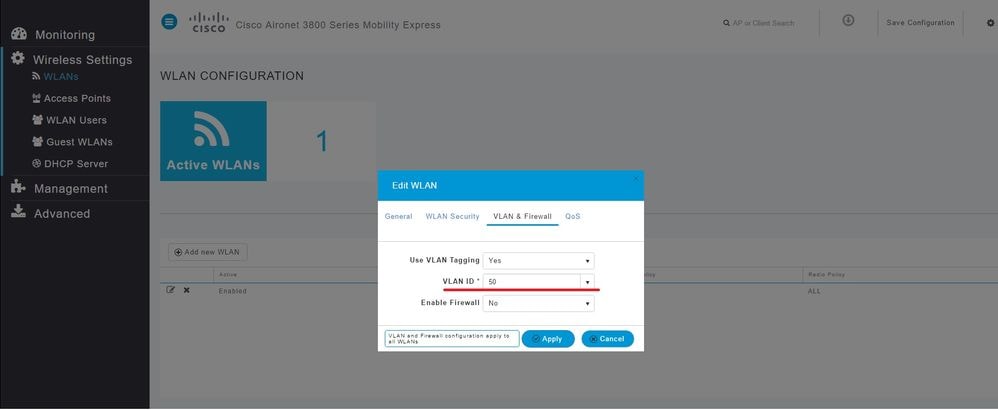
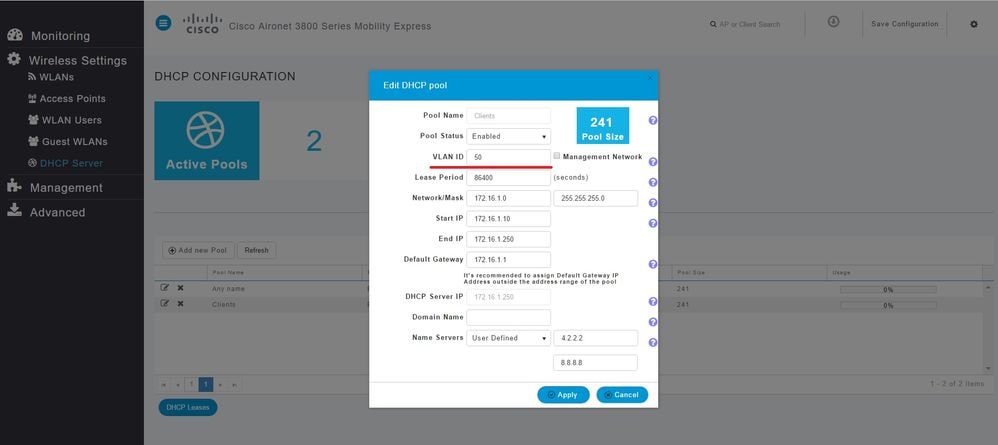
 Feedback
Feedback